在Word 2007中生成目录是一个相对简单的过程,它可以帮助读者快速找到文档中的特定部分,下面将详细介绍如何生成目录的步骤。
准备工作
1、标题样式设置:确保你的文档中的标题已经设置了相应的样式,如“标题1”、“标题2”和“标题3”等,这些标题样式是生成目录的基础,如果没有设置正确的样式,Word可能无法正确识别哪些文本应该包含在目录中。
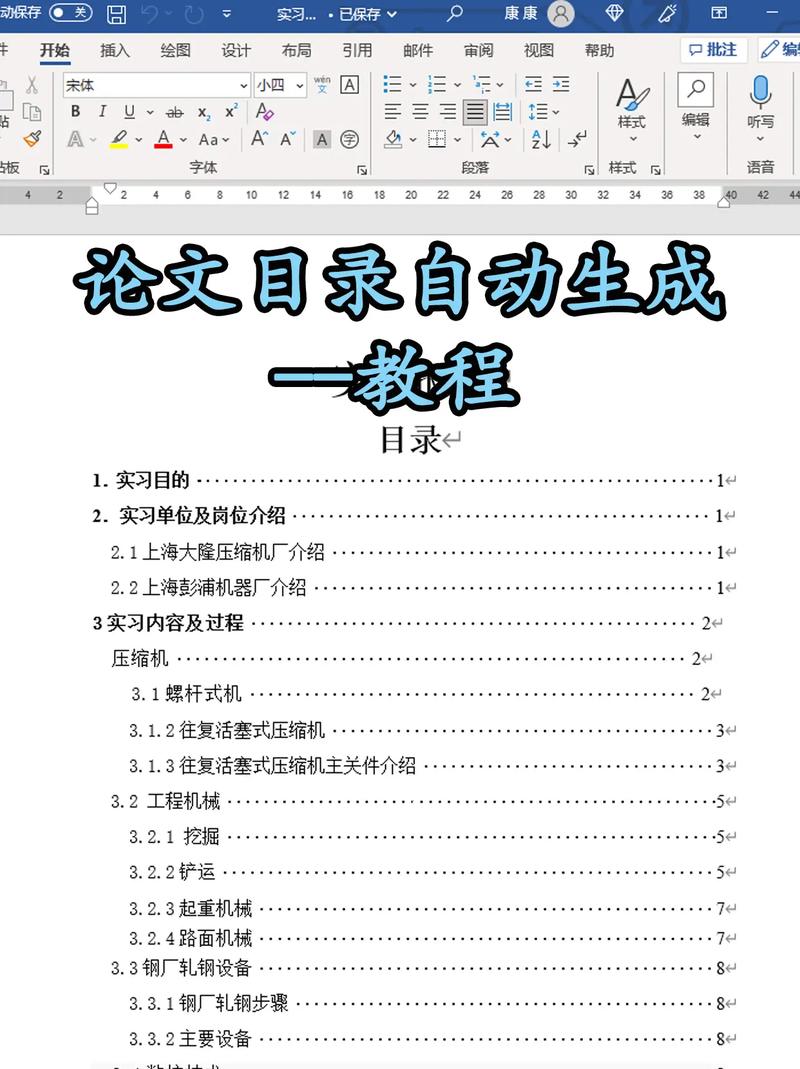
2、分页符插入:在开始编写目录之前,最好在文档的开头插入一个分页符,以确保目录单独位于一页上,这可以通过点击“插入”选项卡,然后选择“分页”按钮来实现。
生成目录
1、定位光标:将光标置于你希望插入目录的位置,这个位置是在文档的开头部分。
2、打开目录对话框:点击“引用”选项卡,在“目录”组中,点击“目录”按钮旁边的小箭头,然后选择“插入目录”,这将打开“目录”对话框。
3、选择格式:在“目录”对话框中,你可以选择不同的目录样式,Word提供了几种预设的格式供你选择,包括正式、现代、经典等风格,选择一个与你文档风格相匹配的格式。
4、调整显示级别:在“目录”对话框中,你可以指定要显示的标题级别,如果你只想显示到标题3级别的内容,那么你可以在“显示级别”下拉菜单中选择3。
5、更新预览:在选择好格式和显示级别后,你可以在对话框右侧看到预览效果,如果满意,点击“确定”按钮,Word将在你指定的位置插入目录。
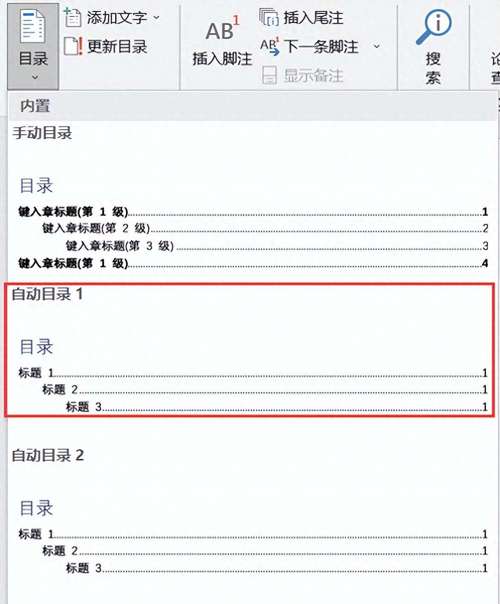
6、自动更新功能:一旦目录被插入,它会随着文档内容的更改而自动更新,如果你添加或删除了页面,或者更改了标题的内容,只需右键点击目录,选择“更新域”,然后选择“更新整个目录”即可。
注意事项
手动更新:虽然目录可以自动更新,但在某些情况下,你可能需要手动更新,如果你更改了标题的样式或格式,可能需要重新设置目录。
自定义样式:如果你对预设的目录样式不满意,可以自定义样式,这需要更深入地了解Word的样式和格式设置。
多级列表:如果你的文档包含多级列表(如项目符号列表),确保这些列表不会影响目录的结构。
兼容性问题:如果你将文档保存为旧版本的Word格式(如.doc),可能会遇到一些兼容性问题,建议使用最新的Word格式(如.docx)来避免这些问题。
语言支持:Word 2007支持多种语言的目录生成,确保你的系统语言设置正确,以便正确显示非英语字符。
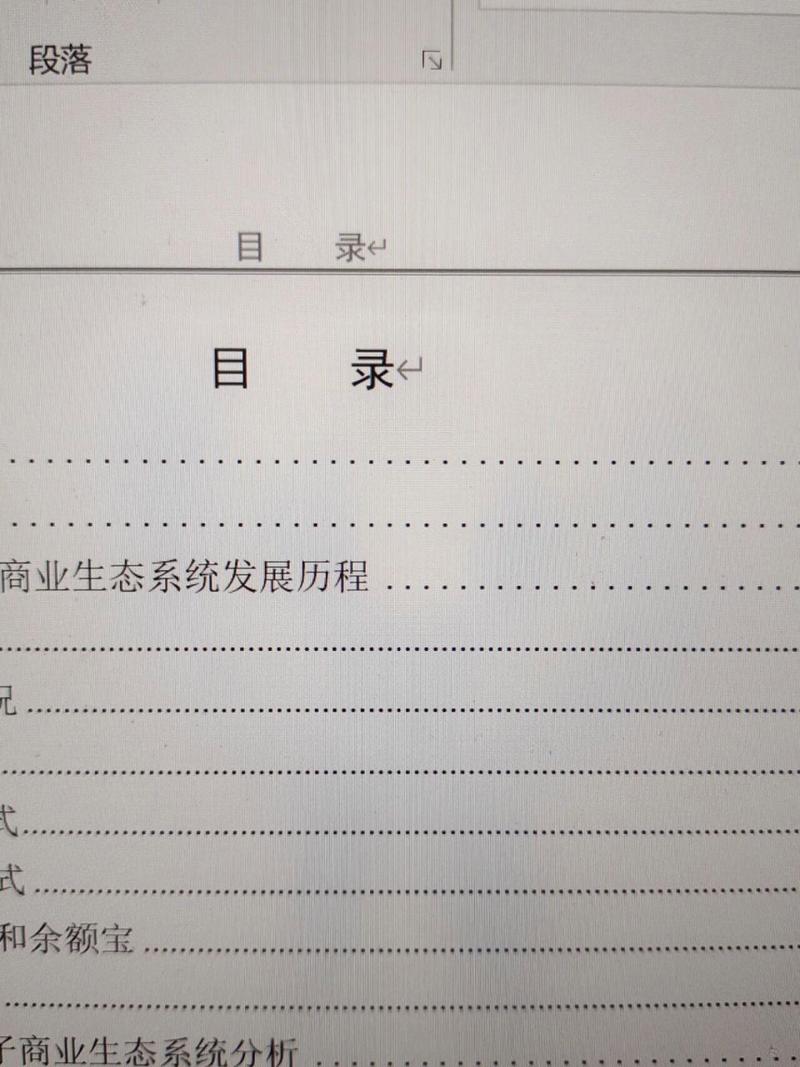
模板使用:如果你经常需要创建具有相同结构的文档,可以考虑创建一个模板,其中包含预定义的标题样式和目录设置,这样,每次创建新文档时,只需加载模板即可快速开始工作。
高级功能:Word 2007还提供了一些高级功能,如链接到源、使用超链接代替页码等,这些功能可以在“目录”对话框的“选项”按钮中找到。
打印预览:在最终打印文档之前,使用“打印预览”功能检查目录和其他页面元素的布局是否正确。
备份文件:在对文档进行重大更改之前,记得备份你的文件,以防万一出现错误时可以恢复到之前的状态。
学习资源:如果你对Word的功能不熟悉,可以利用在线教程、帮助文档或参加培训课程来提高你的技能。
相关问答FAQs
Q1: 如果我想更改目录的字体或大小,应该怎么做?
A1: 更改目录的字体或大小需要修改目录样式,在“开始”选项卡中,找到“样式”窗格,展开“目录”样式,然后右键点击并选择“修改”,在弹出的对话框中,你可以更改字体、字号或其他格式设置。
Q2: 我的目录没有自动更新,这是怎么回事?
A2: 如果你发现目录没有自动更新,可能是因为文档中的标题样式发生了变化,或者你在编辑过程中关闭了自动更新功能,尝试手动更新目录,方法是右键点击目录并选择“更新域”,然后选择“更新整个目录”,如果问题依旧存在,检查标题样式是否一致,并确保没有禁用自动更新功能。
小伙伴们,上文介绍word2007目录怎么生成的内容,你了解清楚吗?希望对你有所帮助,任何问题可以给我留言,让我们下期再见吧。
内容摘自:https://news.huochengrm.cn/cyzd/21887.html
